Panele świetlne Shapes and Elements firmy Nanoleaf to doskonały sposób na ożywienie domu dzięki żywym kolorom i relaksującym scenom. Jednak, podobnie jak w przypadku większości technologii, może się zdarzyć, że będziesz musiał zresetować, aby przywrócić je do działania. Pokażemy Ci jak.
Spis treści:
Kiedy zresetować panele świetlne Nanoleaf Shapes
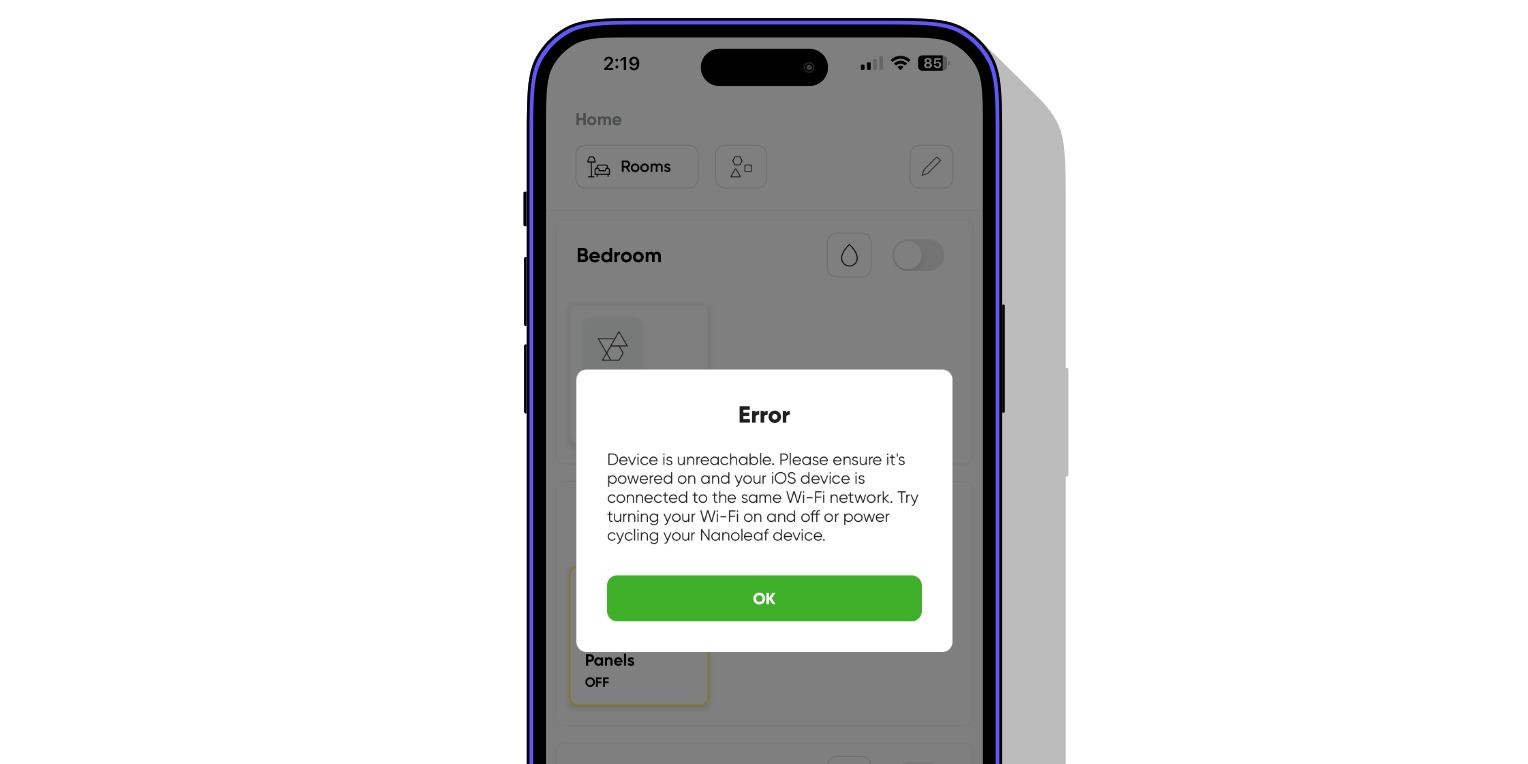
Chociaż panele świetlne Nanoleaf (zobacz naszą recenzję) i Elements powinny „po prostu działać”, może się zdarzyć, że będziesz musiał je zresetować, aby przywrócić im dawną świetność. Jeśli często występują problemy z łącznością lub problemy z integracją paneli świetlnych z ekosystemami — takimi jak Apple HomeKit — rozwiązaniem może być reset.
Podobnie Twoje panele również będą wymagały resetu, jeśli niedawno zmieniłeś router Wi-Fi lub dane uwierzytelniające. A jeśli połączysz swoje panele Nanoleaf z kontem, będziesz musiał je zresetować przed sprzedażą lub oddaniem.
Inne potencjalne problemy obejmują niemożność wykrycia paneli przez aplikację Nanoleaf podczas konfiguracji lub brak reakcji kontrolera z powodu błędu sprzętowego. Niezależnie od problemu, dostępne są dwie opcje resetowania, którymi zajmiemy się później.
Czego reset nie naprawi

Zanim przejdziemy do opcji resetowania, jest kilka problemów, których reset nie rozwiąże. Po pierwsze, reset nie rozwiąże problemów z parowaniem paneli, jeśli nie znajdują się one w tej samej sieci Wi-Fi co Twój telefon lub tablet.
Po drugie, reset nie rozwiąże problemów z wyrównaniem złączy Shapes na panelach lub kontrolerze. Jeśli panele łączą się z siecią Wi-Fi w zwykły sposób, ale widzisz problem polegający na tym, że niektóre panele nie świecą, reset nie pomoże.
Podobnie reset nie rozwiąże problemów sprzętowych, takich jak uszkodzony panel świetlny. Lub, jeśli kontroler kształtów nagle przestanie działać, możesz sprawdzić, czy jest częścią Program dobrowolnej wymiany kontrolera Shapesponieważ możesz kwalifikować się do bezpłatnej wymiany.
Panele świetlne z kształtami i elementami Nanoleaf: Resetuj opcje
 Źródło obrazu: Nanoliść
Źródło obrazu: Nanoliść
Jak wspomniano wcześniej, masz kilka opcji resetowania paneli świetlnych Nanoleaf Shapes lub Elements. W zależności od potrzeb możesz wybrać miękki lub twardy reset.
Chociaż obie metody resetowania są podobne pod względem sposobu ich wykonania, tylko jedna zachowuje sceny i harmonogramy – miękki reset. Dzięki temu miękki reset jest idealny w sytuacjach, gdy trzeba zmienić ustawienia w sieci Wi-Fi.
Z drugiej strony twardy reset wyczyści wszystko i przywróci panele Nanoleaf do stanu fabrycznego. Ostatnią rzeczą, na którą należy zwrócić uwagę, jest to, że obie metody wymagają usunięcia paneli świetlnych z aplikacji Nanoleaf, więc konieczne będzie ponowne przeprowadzenie procesu parowania.
Jak miękko zresetować panele świetlne Nanoleaf Shapes
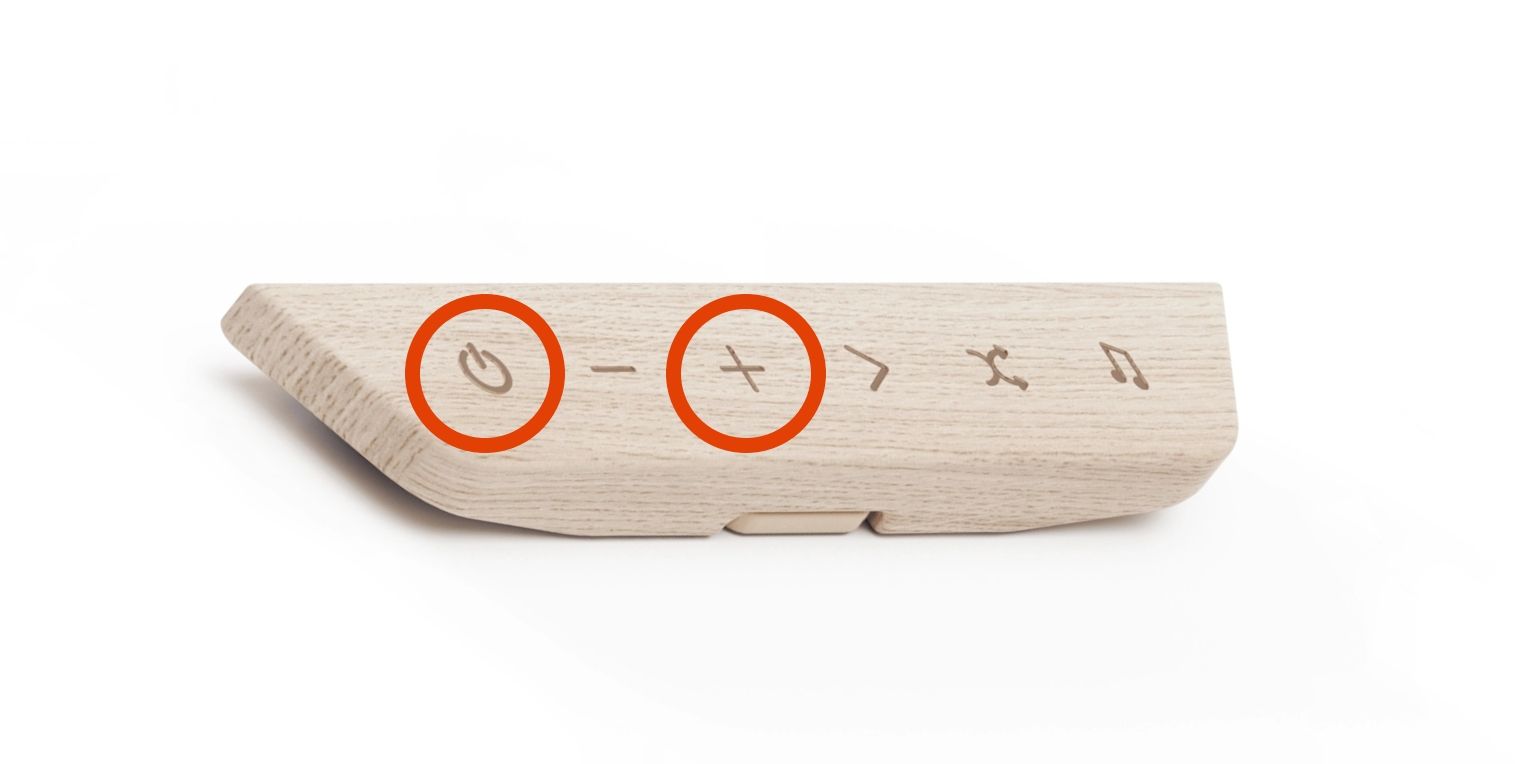
Wykonanie miękkiego resetu paneli świetlnych Nanoleaf Shapes lub Elements jest szybkie i łatwe.
Teraz nadszedł czas, aby usunąć panele świetlne z aplikacji Nanoleaf.
Teraz możesz ponownie sparować panele świetlne z aplikacją Nanoleaf.
Jak mocno zresetować panele świetlne Nanoleaf Shapes

Choć przypomina miękki reset, wykonanie twardego resetu wymaga dostępu do wtyczki zasilania paneli świetlnych.
Możesz teraz usunąć swoje panele z aplikacji Nanoleaf.
Twardy reset został zakończony i możesz rozpocząć proces parowania w aplikacji Nanoleaf.
Zresetuj panele Nanoleaf i wróć do gry w inteligentne oświetlenie
Przy odrobinie cierpliwości i wykonaniu właściwych kroków Twoje panele świetlne Nanoleaf będą gotowe do działania w mgnieniu oka. Teraz, gdy Twoje panele powróciły do dawnego, tętniącego życiem charakteru, możesz skorzystać ze wszystkiego, co oferują – na przykład dynamicznych scen i pilotów zdalnego sterowania.

